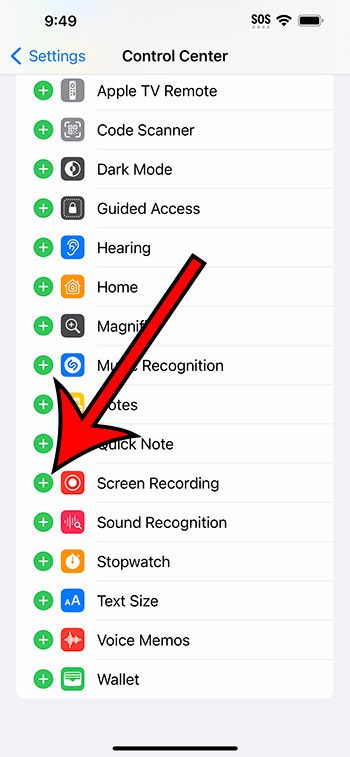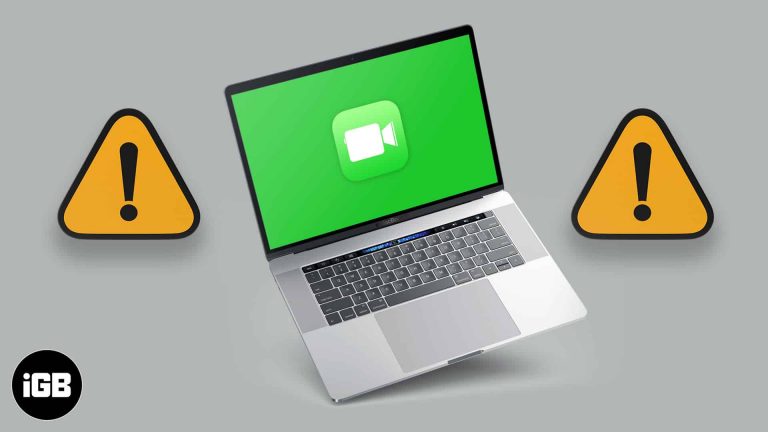Как переключаться между экранами в Windows 10: пошаговое руководство
Переключение между экранами в Windows 10 становится довольно простым, как только вы освоитесь. Вы можете легко переключаться между несколькими приложениями или разными рабочими столами, используя несколько простых сочетаний клавиш и встроенных функций. Всего за несколько шагов вы сможете плавно переходить с одного экрана на другой, повышая свою производительность и делая многозадачность легкой.
Как переключаться между экранами в Windows 10
Это пошаговое руководство познакомит вас с различными способами переключения между экранами в Windows 10: от использования сочетаний клавиш до навигации с помощью мыши.
Шаг 1: Используйте сочетание клавиш Alt + Tab
Нажмите и удерживайте клавишу Alt, затем нажмите клавишу Tab, чтобы переключаться между открытыми окнами.
Сочетание клавиш Alt + Tab — один из самых быстрых способов переключения между открытыми приложениями. Удерживая Alt и нажимая Tab, вы увидите миниатюры всех запущенных программ.
Программы для Windows, мобильные приложения, игры - ВСЁ БЕСПЛАТНО, в нашем закрытом телеграмм канале - Подписывайтесь:)
Шаг 2: Используйте сочетание клавиш Windows + Tab
Нажмите одновременно клавиши Windows и Tab, чтобы открыть представление задач.
Task View дает вам обзор всех открытых окон, а также любых виртуальных рабочих столов, которые вы настроили. Это позволяет легко переключиться на любое окно или создать новый рабочий стол.
Шаг 3: Используйте сочетание клавиш Ctrl + Alt + Tab
Нажмите клавиши Ctrl, Alt и Tab одновременно, чтобы оставить переключатель задач открытым.
В отличие от метода Alt + Tab, этот метод оставляет переключатель задач открытым, позволяя перемещаться между окнами с помощью клавиш со стрелками.
Шаг 4: Используйте Windows + Ctrl + D
Нажмите одновременно клавиши Windows, Ctrl и D, чтобы создать новый виртуальный рабочий стол.
Создание нового виртуального рабочего стола поможет вам лучше организовать задачи. Вы можете переключаться между этими рабочими столами, чтобы хранить различные проекты или действия отдельно.
Шаг 5: Навигация с помощью мыши
Наведите указатель мыши на панель задач и щелкните значок нужного окна для переключения.
Если вам не по душе сочетания клавиш, простое нажатие на значки приложений на панели задач позволит переключаться между открытыми окнами.
После выполнения этих шагов вы обнаружите, что переключаться между экранами стало намного проще и быстрее. Независимо от того, жонглируете ли вы несколькими проектами или просто пытаетесь оставаться организованным, знание того, как эффективно переключаться между экранами, может иметь огромное значение.
Советы по переключению между экранами в Windows 10
- Используйте Alt + Tab для быстрого переключения между недавними приложениями.
- Используйте представление задач (Windows + Tab), чтобы увидеть все открытые окна и рабочие столы.
- Настраивайте виртуальные рабочие столы для различных задач или проектов.
- Используйте панель задач для визуального переключения между открытыми приложениями.
- Практикуйте сочетания клавиш, чтобы повысить скорость и эффективность работы.
Часто задаваемые вопросы
Как переключаться между виртуальными рабочими столами?
Вы можете переключаться между виртуальными рабочими столами, нажимая клавиши Windows + Ctrl + Стрелка влево или вправо.
Могу ли я дать имена своим виртуальным рабочим столам?
К сожалению, Windows 10 не позволяет вам давать имена виртуальным рабочим столам. Вам придется запоминать, какой рабочий стол какой, исходя из ваших задач.
Как закрыть виртуальный рабочий стол?
Чтобы закрыть виртуальный рабочий стол, нажмите клавиши Windows + Ctrl + F4.
Есть ли способ перемещать окна между рабочими столами?
Да, вы можете перетаскивать окна между рабочими столами в представлении задач или щелкнуть правой кнопкой мыши по окну и выбрать «Переместить на» другой рабочий стол.
Могу ли я переключаться между экранами с помощью мыши?
Да, вы можете нажать на значок нужного приложения на панели задач, чтобы переключаться между открытыми окнами.
Краткое содержание
- Используйте сочетание клавиш Alt + Tab
- Используйте сочетание клавиш Windows + Tab
- Используйте сочетание клавиш Ctrl + Alt + Tab
- Используйте Windows + Ctrl + D
- Навигация мышью
Заключение
Переключение между экранами в Windows 10 — это навык, который может значительно повысить вашу производительность. Независимо от того, предпочитаете ли вы сочетания клавиш или навигацию с помощью мыши, существует множество способов плавного перехода между различными приложениями и виртуальными рабочими столами. Не забудьте попрактиковаться в этих методах, чтобы найти то, что лучше всего подходит вам. Освоив их, вы удивитесь, как вы раньше обходились без этих удобных приемов! Для получения дополнительных советов по максимальному использованию возможностей Windows 10 ознакомьтесь с нашими другими статьями.
Программы для Windows, мобильные приложения, игры - ВСЁ БЕСПЛАТНО, в нашем закрытом телеграмм канале - Подписывайтесь:)